Khám phá cách nghe báo đọc trên iPhone, iPad (Tiếng Việt) thông qua Google một cách đơn giản và hiệu quả.
Ứng dụng Google trên iPhone, iPad đang trở thành công cụ hỗ trợ đắc lực cho những người bận rộn, giúp họ tiếp cận thông tin qua giọng đọc tiện lợi.

Google không ngừng cải tiến và tích hợp thêm nhiều tính năng thông minh, bao gồm cả trí tuệ nhân tạo (AI), để đáp ứng nhu cầu đa dạng của người dùng. Với kho dữ liệu đọc/nghe văn bản phong phú, Google đã tận dụng để phát triển hệ sinh thái của mình. Trước đây, người dùng chỉ có thể đọc nội dung trực tiếp trên điện thoại, nhưng giờ đây, bạn có thể trải nghiệm giọng đọc tự nhiên của “chị Google”. Tính năng này không chỉ giúp bạn cập nhật tin tức khi đang làm việc mà còn hỗ trợ nghe tin tức khi lái xe hoặc làm việc khác. Trong bài viết này, Tripi sẽ hướng dẫn chi tiết cách nghe báo đọc trên iPhone, iPad thông qua ứng dụng Google.
Bước 1: Tải ứng dụng Google về iPhone, iPad từ AppStore để bắt đầu trải nghiệm.
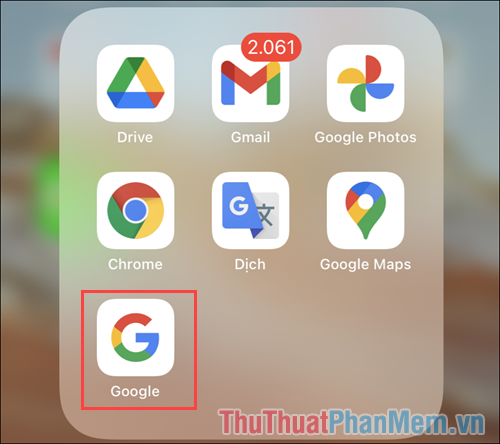
Bước 2: Trên ứng dụng Google, bạn không chỉ được cung cấp sẵn nhiều bài báo đa dạng mà còn có thể nhập nội dung vào thanh tìm kiếm để tìm kiếm và nghe những thông tin mong muốn một cách dễ dàng.
Khi đã chọn được nội dung ưng ý, bài viết sẽ hiển thị dưới dạng trang web, tương tự như một trang báo điện tử thông thường.
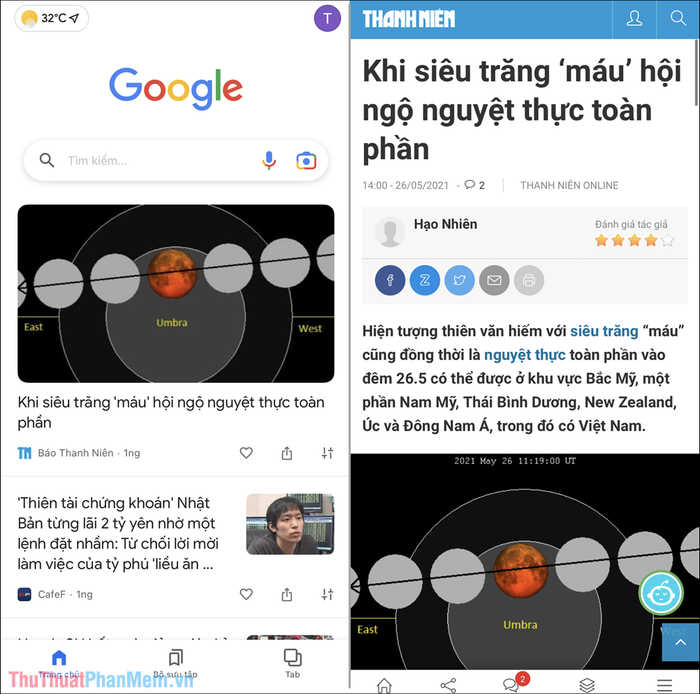
Bước 3: Để kích hoạt tính năng nghe báo đọc, bạn chỉ cần nhấn vào biểu tượng Nói ở góc phải màn hình. Tính năng này hiện tương thích hoàn toàn với mọi trang web có nội dung văn bản, mang đến trải nghiệm nghe mượt mà và tiện lợi.
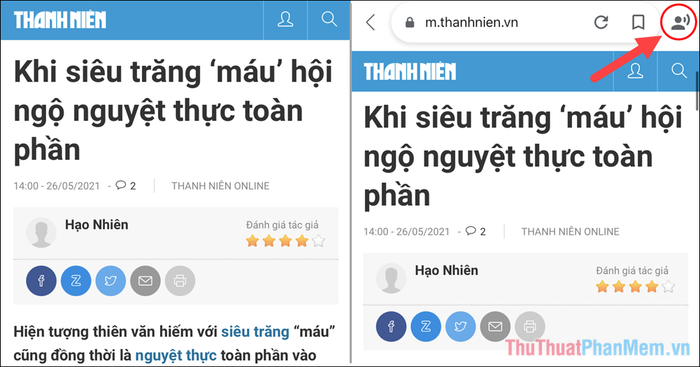
Bước 4: Trong phần thiết lập Đọc to, bạn có thể chọn Nghe ngay để bắt đầu nghe hoặc Thêm vào hàng đợi để nghe sau, tùy theo nhu cầu của mình.
Nếu bạn chọn Nghe ngay, Google sẽ tự động đọc toàn bộ nội dung văn bản trên trang web, giúp bạn tiếp cận thông tin một cách thuận tiện và nhanh chóng.
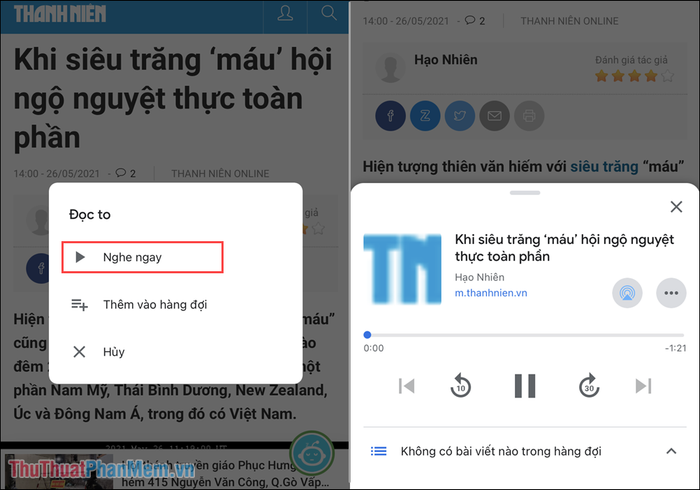
Bước 5: Bạn có thể tùy chỉnh trải nghiệm nghe của mình thông qua biểu tượng Tùy chọn bên cạnh mục Đọc. Tại đây, bạn có thể điều chỉnh Tốc độ đọc với nhiều mức độ khác nhau để phù hợp với nhu cầu cá nhân.
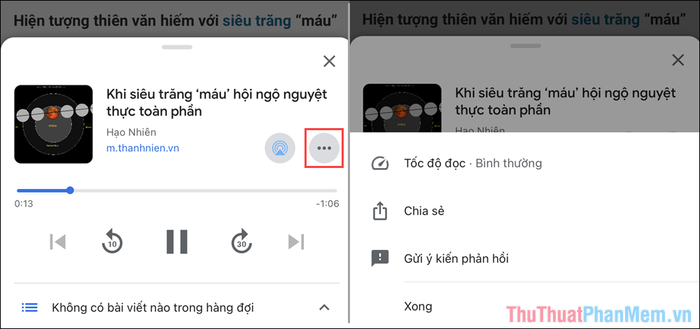
Bước 6: Để thêm nhiều nội dung vào danh sách nghe, bạn chỉ cần lặp lại các bước trên và chọn Thêm vào hàng đợi, giúp bạn tạo một danh sách nghe liên tục và tiện lợi.
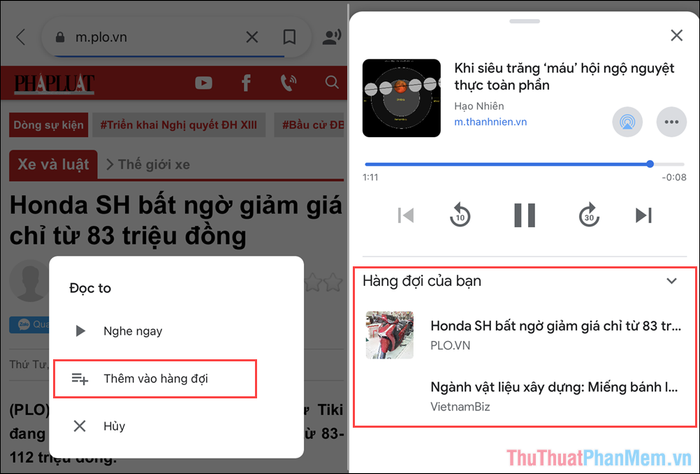
Bước 7: Các bài viết sẽ được đọc theo thứ tự từ trên xuống dưới, bài đầu tiên sẽ được đọc trước và sau khi hoàn thành, hệ thống sẽ tự động chuyển sang bài tiếp theo.
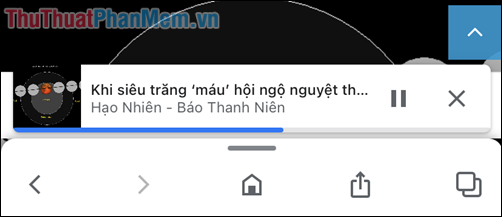
Bạn cũng có thể sử dụng tính năng Chia sẻ để gửi bài báo đọc đến bạn bè, giúp mọi người cùng trải nghiệm và thưởng thức nội dung một cách dễ dàng.
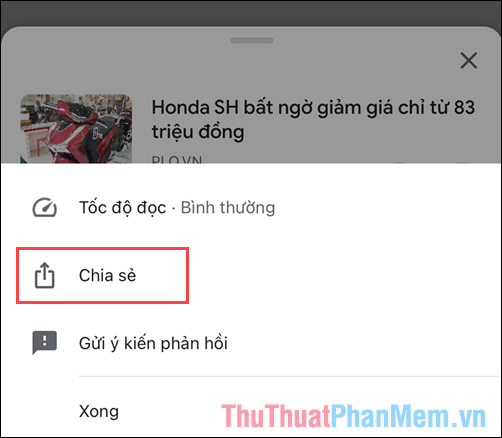
Trong bài viết này, Tripi đã hướng dẫn chi tiết cách nghe báo đọc Tiếng Việt trên ứng dụng Google. Hy vọng bạn sẽ có những trải nghiệm thú vị và một ngày tràn đầy niềm vui!
Có thể bạn quan tâm

12 Cách Biến Buổi Họp Phụ Huynh Thành Trải Nghiệm Thú Vị Và Gần Gũi

Top 11 địa chỉ makeup và chụp ảnh kỷ yếu đẹp, chất lượng và giá cả phải chăng tại Thái Nguyên

Top 6 Máy lọc không khí để bàn vượt trội và chất lượng nhất hiện nay

6 Địa chỉ bán gạch ốp lát đẹp và uy tín nhất tại TP. Rạch Giá, Kiên Giang

Top 6 Quán xôi ngon, nổi tiếng nhất tại Quận Nam Từ Liêm, Hà Nội


